ProE官方教程倒角特征
- 格式:doc
- 大小:316.00 KB
- 文档页数:17
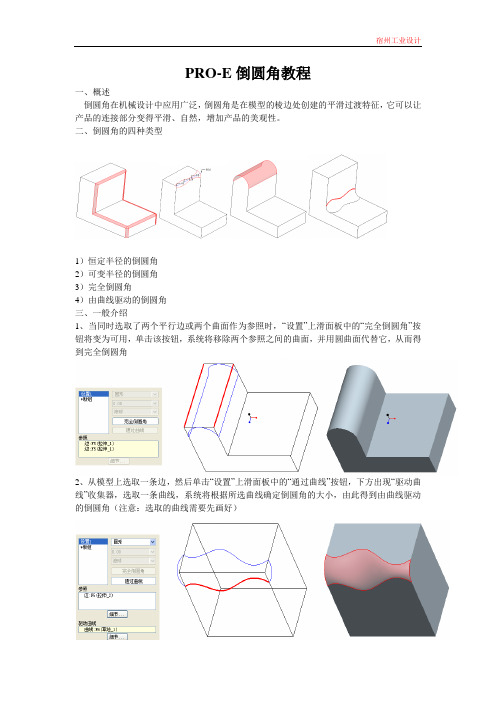
PRO-E倒圆角教程一、概述倒圆角在机械设计中应用广泛,倒圆角是在模型的棱边处创建的平滑过渡特征,它可以让产品的连接部分变得平滑、自然,增加产品的美观性。
二、倒圆角的四种类型1)恒定半径的倒圆角2)可变半径的倒圆角3)完全倒圆角4)由曲线驱动的倒圆角三、一般介绍1、当同时选取了两个平行边或两个曲面作为参照时,“设置”上滑面板中的“完全倒圆角”按钮将变为可用,单击该按钮,系统将移除两个参照之间的曲面,并用圆曲面代替它,从而得到完全倒圆角2、从模型上选取一条边,然后单击“设置”上滑面板中的“通过曲线”按钮,下方出现“驱动曲线”收集器,选取一条曲线,系统将根据所选曲线确定倒圆角的大小,由此得到由曲线驱动的倒圆角(注意:选取的曲线需要先画好)3、从模型上选取一条边,再在“设置”上滑面板中,右击半径列表的空白处,从弹出的快捷菜单中选择“添加半径”菜单项,可添加一个半径。
重复操作,可以添加多个。
然后分别设置各个半径的大小,即可创建可变半径的倒圆角(每添加一个,倒圆角位置就多一个点)四、倒圆角可以选取的东西1、实体的边或几条边的组合边2、一个曲面和一个边(先按CTRL选好曲面和变)3、两个曲面(先按CTRL选好两个曲面)五、倒圆角过渡过渡位于倒圆角段的相交或终止处,用来连接倒圆角段。
在创建倒圆角时,系统会设置缺省过渡,用户也可以切换到过渡模式下,修改倒圆角中过渡部分的形状。
当要被添加倒圆角的边线不只一条(三个边),而且这些边线又相交于某处时,就可以单击“切换至过渡模式”按钮,进入过渡模式来调整多个倒圆角交界处的形状六、倒圆角终止与参照首先我们要在需要倒圆角的边上建一个点,然后选择倒圆角,输入半径值后,切换到过渡模式下,单击实体上的圆角以激活过渡选项,最后通过过渡模式右边的下拉菜单选择终止于参照,然后选择参照也就是我们刚才建的那个参考点,按确认即可。
这个命令非常有用,特别是在有三条以上的边相交时,我们选择倒圆角可能怎么也倒不了,或者当半径超过一定值是就会出错,这时我们就可以用这个命令,从而完成比较复杂的倒圆角。

proe创建直接特征之倒角命令(第十节课程)伊品阁——工程师之家原创编辑proe教程、对应proe视频教程。
Proe教程内容详细,精致,注重实战。
创建直接特征–倒角proe教程目标成功完成此练习后,您将了解如何:创建倒角。
proe教程假定背景为在两个移动零件之间创建接触面,通常需要在零件之间创建倒角。
通过其它实例可发现,与平滑锐边的倒圆角相比,倒角可在外观上产生另一种美感。
在本练习中,将在钻孔机的曲轴上创建多个倒角,它们位于曲轴与发动机缸体的接触面上。
还可以在歧管上创建具有美感的倒角。
proe教程Step 10. 在CRANKSHAFT.PRT 上创建三个倒角特征中的第一个。
打开CRANKSHAFT.PRT。
60. 启动“倒角”工具。
选取最左边的圆边,然后再选取最右边的圆边,如下详见 proe视频教程所示。
详见 proe视频教程 52:创建两个边倒角61. 拖动每个倒角的距离控制滑块。
请注意,它们是彼此独立的。
62. 在操控板上,选取“集”(SETS) 选项卡。
选取SET2,右键单击,然后选取“删除”(Delete)。
63. 按住CTRL 键并选取右侧圆边。
拖动倒角的距离控制滑块。
请注意,这些倒角都是属于同一个集。
64. 使用操控板将倒角距离编辑为1。
65. 完成特征。
Pro/ENGINEER Wildfire 快速入门第4- 19 页proe教程注释:选取参照时不使用CTRL 键,可创建独立的集。
选取时使用CTRL 键将对相同的集添加/移除参照。
详见 proe视频教程 54:完成后的D1xD1 边倒角proe教程Step 11. 在CRANKSHAFT.PRT 上创建三个倒角特征中的第二个。
选取下详见 proe视频教程所示的边。
详见 proe视频教程 56:创建第二个边倒角66. 启动“倒角”工具。
使用操控板选取D1 x D2 尺寸形式。
拖动距离控制滑块,如下详见 proe视频教程所示。
详见 proe视频教程 58:编辑D1 x D2 倒角。

proe渐变边倒角技巧
在PROE中实现渐变边倒角的技巧有以下几个步骤:
1. 选择需要进行渐变边倒角的边或边集。
可以使用鼠标框选或者手动选择的方式来选择要倒角的边。
2. 进入倒角功能。
在“模型”或者“实体”选项卡中找到“倒角”工具。
3. 设置倒角参数。
可以设置倒角半径、端点类型以及渐变方式等参数。
选择“渐变方式”中的“线性变化”选项。
4. 进行渐变边倒角操作。
点击确认按钮,PROE会自动根据设定的参数进行渐变边倒角操作。
注意事项:
- 在选择边的时候,应该确保只选择了需要进行倒角的边,避免选择其他不需要倒角的边。
- 渐变边倒角需要根据设计需求来设置合适的参数,如倒角半径、渐变方式等。
- 在操作过程中,如果出现错误或者不符合预期,可以使用撤销功能来回退到之前的状态,然后重新设置参数进行操作。

Pro Engineer 作业5 圆角、倒角、拔模(Round、Chamer、Draft)1.(OK)圆角、孔:
提示:制作平移辅助面作为凸台的草绘平面(Datum offset)
2.(OK)变半径圆角、壳、筋
3.(OK)孔、筋、抽壳、拔模注意比较拉伸与筋的区别与共同点
拉伸与筋的共同点:都需要定义相同的草绘截面
拉伸与筋的区别:
采用两侧对称拉伸:绘制截面轮廓封闭采用筋:绘制截面轮廓必须开放,如果绘
制左侧的封闭截面将会导致筋失败草图中绘制的线段端点可以不对齐特征边缘草图中绘制的线段端点要对齐特征边缘
对称出现缝隙,没有贴合---思考原因???筋贴合完好,没有缝隙,并且可以加宽筋的宽
度极限至圆柱的切线(不能相等)
目前Pro/E筋特征的缺陷,不能在直线与圆弧的切点处建立筋特征
出现==》“警告:不能精修棱端点。
”
提示:对于旋转筋其草绘平面必须通过圆柱面或弧面的中心轴,否则会创建不成功而对于直筋则无此要求
以DTM1为草绘平面(未通过圆柱体中心),创建直筋成功,创建旋转筋不成功
4.孔、筋、倒角、圆角。


圆角(Round )By 无维网IceFai (黄光辉)圆角(Round )是在三维建模中应用比较频繁的一个工程特征,在Pro/Engineer 中形式丰富的各种圆角除了扮演一般工程圆角的角色外在造型中也是一个不容忽视的利器,善用圆角往往能让你的造型事半功倍。
圆角几何模型在进行特征学习前,我们需要了解一下圆角几何的产生方法,这样能够帮助我们理解圆角特征失败的原因。
在Pro/Engineer 中,使用两中方式(也可以说是两个模型)来产生圆角几何,它们分别是“滚球模型”和“垂直于骨架模型”。
滚球模型 垂直于骨架模型a)滚球模型对于缺省的圆角特征,都是使用滚球模型来产生最终的圆角几何的,所谓的滚球模型就是想像一个半径为指定圆角值的球,紧贴着要进行倒角的边的相邻两个面进行滚动,球面滚动过程在两条接触线之间的形成曲面几何就是最终的圆角几何。
b)垂直于骨架模型在一些特殊的应用场合或者在一些滚球模型无法生成的场合,我们可能需要垂直于骨架模型来生成我们的圆角;在这个模型中,骨架实际指的是导引轨迹,但在这里我们进行移动的不再是一个球,而是一个给定半径值的圆板,它是圆周紧贴要进行倒圆角的两个面移动,并且在移动的过程中维持圆板和我们给定的骨架(轨迹)垂直(法向)关系,你也可以认为这样的方法生成的几何实际就是圆弧截面沿骨架扫描并且和两个面相切所生成的扫描面。
典型的滚球模型圆角几何垂直于骨架圆角几何圆角控制面板 无维网I c e F a i 原创P r o E教程winxos 11-01-28winxos 11-01-28指令位置:图标或者菜单“插入…“Γ倒圆角…“。
要定义一个完整的圆角特征,我们需要确定要进行圆角处理的几何(参考)、圆角的大小(值)、圆角的类型(圆或椭圆或其它?)、圆角几何的类型(实体还是曲面?)和使用的模型(滚球模型还是垂直于骨架?);同时,一个圆角可能还是一个变化的圆角,那么就会涉及到不同位置的参考和值,所有的这些变化或者说选项我们都可以在圆角的控制面板中找到相应的修改选项。
倒角特征在Pro/ENGINEER 中可创建和修改倒角。
倒角是一类特征,该特征对边或拐角进行斜切削。
曲面可以是实体模型曲面或常规的Pro/ENGINEER 零厚度面组和曲面。
可创建两种倒角类型:拐角倒角和边倒角。
拐角倒角使用"倒角"(CHAMFER)对话框("插入"(Insert)>"倒角"(Chamfer)>"拐角倒角"(Corner Chamfer))定义拐角倒角的边参照和距离值,来创建拐角倒角。
详细信息请参见另请参阅下的倒角类型和参照。
注意:因为创建拐角倒角过程简单,所以倒角文档处理边倒角并将其当作倒角使用。
边倒角使用"倒角"(Chamfer) 工具创建边倒角。
要创建边倒角,需要定义一个或多个倒角集。
倒角集是一种结构化单位,包含一个或多个倒角段(倒角几何)。
在指定倒角放置参照后,Pro/ENGINEER 将使用缺省属性、距离值以及最适于被参照几何的缺省过渡来创建倒角。
Pro/ENGINEER 在图形窗口中显示倒角的预览几何,允许用户在创建特征前创建和修改倒角段和过渡。
请注意:缺省设置适于大多数建模情况。
但是,用户可定义倒角集或过渡以获得满意的倒角几何。
边倒角剖析"边倒角"由以下内容组成:•集- 倒角段,由唯一属性、几何参照、平面角及一个或多个倒角距离组成:由倒角和相邻曲面所形成的三角边。
•过渡- 连接倒角段的填充几何。
过渡位于倒角段或倒角集端点会合或终止处。
在最初创建倒角时,Pro/ENGINEER 使用缺省过渡,并提供多种过渡类型,允许用户创建和修改过渡。
倒角集和过渡关于倒角类型和参照使用Pro/ENGINEER 可创建不同的倒角。
能创建的倒角类型取决于选取的参照类型。
下表说明了倒角类型和使用的参照:倒角类型关于倒角标注形式Pro/ENGINEER 使用多种属性创建倒角几何(倒角段)。
这些属性包括倒角标注形式。
利用标注形式属性能够方便地定义倒角平面角度和距离。
不同的标注形式会产生不同的倒角几何。
要简化倒角创建过程,Pro/ENGINEER 使用缺省标注形式。
请记住,在设计过程中可随时使用"对话栏"上的标注形式框来改变缺省形式,以获得需要的倒角几何。
Pro/ENGINEER 提供以下标注形式:• D x D - 在各曲面上与边相距(D) 处创建倒角。
Pro/ENGINEER 会缺省选取此选项。
•D1 x D2 - 在一个曲面距选定边(D1)、在另一个曲面距选定边(D2) 创建倒角。
•Angle x D - 创建一个倒角,它与某相邻曲面的选定边距离为(D),与该曲面的夹角为指定角度(Angle)。
•45 x D - 创建一个倒角,它与两个曲面都成45 度角,且与各曲面上的边的距离为(D)。
注意:如果由于零件几何的缘故而使得Pro/ENGINEER 不能创建45 度角的倒角,则该标注形式不可用。
关于修剪和延伸倒角几何Pro/ENGINEER 允许使用快捷菜单中的"修剪"(Trim)或"延伸"(Extend)对倒角几何进行修剪或延伸,以获得满意的模型倒角。
注意:仅能修剪或延伸开放倒角集。
如果要处理封闭环倒角集,必须先使用快捷菜单中的"移除曲面片"(Remove Patch)打开倒角几何。
修剪倒角几何创建倒角时,Pro/ENGINEER 穿过相切点自动延伸倒角几何,并终止于非相切点。
如果需要终止倒角几何,可将所选倒角段修剪到(并包括)选定曲面片,如下表所示。
注意:如果需要在除曲面片之外的其它点处终止倒角几何,可定义"终止于参照"过渡。
延伸倒角几何如果需要延续倒角几何,将该倒角段通过一个非相切点延伸至下一个非相切点。
下表说明了延伸过程。
注意:Pro/ENGINEER 使用自动混合在拐角周围填充间隙。
不能修改或删除该混合。
如果不能添加混合,就不能执行延伸。
关于倒角曲面片和倒角段要成功修剪或延伸倒角几何,必须要了解并准确识别倒角曲面片和倒角段。
倒角段是简单的倒角几何,被置于选取的参照处。
倒角段可包含曲面片。
曲面片是与要创建的倒角段的端点相切的邻接曲面。
此相切由现有模型几何产生。
下表说明了倒角曲面片和倒角段:关于倒角过渡过渡允许指定 Pro/ENGINEER 处理重叠或不连续倒角段的方法。
创建倒角几何后,Pro/ENGINEER 使用缺省过渡。
这些缺省过渡根据特定的几何环境进行选取。
在多种情况下,只需使用缺省过渡。
但是,在某些情况下,用户需要修改现有过渡以获得满意的倒角几何。
可用以下方式修改现有过渡: • 定义过渡 - 改变过渡类型。
•删除过渡并生成新过渡 - 删除一个或多个过渡来释放参照,并通过为受影响几何生成新过渡来替换这些过渡。
倒角过渡了解倒角过渡后,用户便能够获得模型所需的倒角几何。
下表说明 Pro/ENGINEER提供的倒角过渡: 倒角过渡关于删除过渡和生成过渡Pro/ENGINEER 会根据选定放置参照和几何环境确定过渡类型。
但有时可用的过渡并非几何所需的过渡。
如果出现这种情况,可删除一个或多个过渡来释放参照,并生成新的过渡。
Pro/ENGINEER 可根据几何环境配置新过渡。
下表将说明此过程。
注意:如果删除一个或多个过渡,并且不用生成新过渡的方法来替换它们,则由于几何输入不改变,并且选取了最适合几何的过渡,Pro/ENGINEER 会恢复缺省过渡以释放参照。
删除过渡和生成过渡在"过渡"模式下,使用快捷菜单中的"删除过渡"(Delete Transition)可选取并删除过渡。
选取自由的倒角段端点(用按下CTRL 同时单击的方法),并使用快捷菜单中的"生成过渡"(Make Transition)创建新的过渡。
关于倒角放置模糊在处理倒角时,可能会遇到这种情况:对于当前倒角集,存在多个可能的放置位置。
当两个曲面在多个不同位置相交时,就可能会发生这种情况。
如果出现这种情况,则由于选取的参照和零件几何的缘故,放置模糊会导致倒角段的放置不明确。
使用Pro/ENGINEER 可方便处理放置模糊问题。
下表说明了放置模糊及其处理方法:放置模糊提示:•要预览某倒角集中具有不明确放置的所有倒角段,只需将光标置于"集"(Sets)列表中的一个倒角集上。
Pro/ENGINEER 会在图形窗口中加亮倒角集中所有具有不明确放置的倒角段。
•要预览当前倒角集的具有不明确放置的单个倒角段,只需将光标置于"模糊"(Ambiguity)列表中的一个倒角段上。
Pro/ENGINEER 会在图形窗口中加亮该倒角段。
•如果倒角特征不包含模糊,则"模糊"上滑面板不可用。
关于倒角连接类型创建倒角后,Pro/ENGINEER 使用一种连接类型将倒角几何与模型相连。
使用"选项"上滑面板,可查看当前连接类型,或通过定义不同的连接类型来改变连接倒角的方式。
"选项"上滑面板提供以下选项:•实体(Solid) - 以与现有几何相交的实体形式创建倒角特征。
仅当选取实体作为倒角集参照时,此连接类型才可用。
如果选取实体作为倒角集参照,则Pro/ENGINEER 会缺省选中此选项。
•曲面(Surface) - 以与现有几何不相交的曲面形式创建倒角特征。
仅当选取实体作为倒角集参照时,此连接类型才可用。
Pro/ENGINEER 缺省不选取此选项。
•新面组(New quilt) - 以新面组形式创建倒角特征。
此连接类型仅对曲面倒角集参照可用。
如果选取不同的曲面面组,或者既选取实体又选取面组作为倒角集参照,则Pro/ENGINEER 缺省选取此选项。
•相同面组(Same quilt) - 以与参照面组合并的形式创建倒角特征。
此连接类型仅对曲面倒角集参照可用。
如果从相同的曲面面组中选取倒角集参照,则Pro/ENGINEER 会缺省选中此选项。
•创建终止曲面(Create end surfaces) - 创建结束曲面,以封闭倒角特征的倒角段端点。
仅当选取了有效几何以及"曲面"(Surface)或"新面组"(New quilt)连接类型时,此复选框才可用。
Pro/ENGINEER 缺省不选取此选项。
注意:o要进行延伸,必须存在侧面,并使用这些侧面作为封闭曲面。
如果不存在侧面,则不能封闭倒角段端点。
例如,不能封闭L 形的开放面组。
o此复选框不同于"对话栏"上的"创建终止曲面"(Create end surface)复选框和"封闭"(Capped)快捷菜单命令,使用这两者可创建终止曲面,以封闭活动"终止"过渡的端点。
提示:如果不能将倒角几何连接到零件上,则将连接类型从"实体"(Solid)改为"曲面"(Surface)。
此选项允许将有问题的倒角几何保存为面组,直至解决几何错误。
解决错误后,可使用"编辑"(Edit)>"实体化"(Solidify)从面组创建新的特征。